很多人都会给自己的电脑设置开机登录密码来确保系统安全,而常见的就是使用账号密码进行登录,但是到了win8系统,除了简单的输入登录密码之外,还增加了PIN解锁方式和图片解锁方式,比平时输入数字密码的安全多了,而最新发布的win10系统中也有这两个登录方式,但是有用户反映说使用图片解锁方式无法使用,只能输入密码,给用户们带来了很大的不方便,要怎么办呢,下面跟随win7之家小编一起来学习一下Win10电脑开机图片解锁无法使用的最佳解决方法吧。
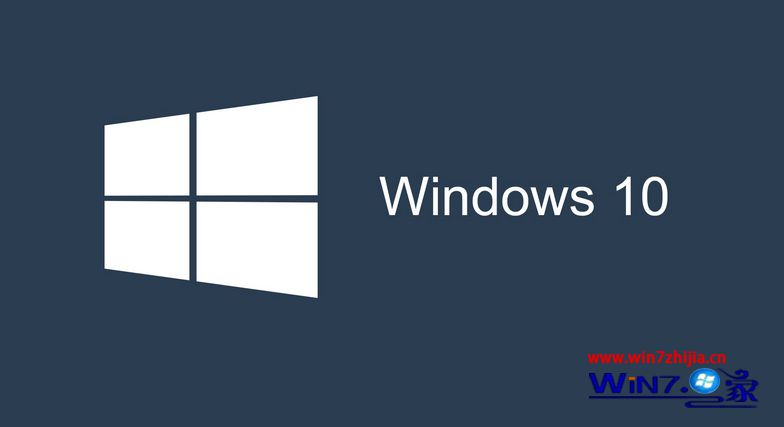
2、在“计算机管理”左侧,依次展开“服务和应用程序”-“服务”;
3、在右侧窗口,找到“Credential Manager”服务和“Windows Biometric Service”服务(关键);
4、分别在这两个服务上右键,选择“属性”,把“动类型”修改为“自动”,点击“确定”,之后重启电脑,就可以正使用“图片解锁”功能了。
关于Win10电脑开机图片解锁无法使用的最佳解决方法就跟大家介绍到这边了,如果你也遇到了Win10电脑开机图片解锁无法使用的话,就可以参照上面的方法步骤进行操作解决,相信可以帮助大家解决这个问题的。